Как мы все “помним”, на WWDC21 (лето 2021 года) Apple анонсировала функцию Universal Control. Технология позволяет при помощи одного комплекта мышки, клавиатуры и трекпада управлять несколькими устройствами одновременно.
Функцию обещали зарелизить позже, но вот это “позже” наступило только сейчас. И то в режиме beta тестирования. В этой статье рассмотрим все нюансы крутого дополнения к экосистеме Apple.
На каких устройствах работает Universal Control?
Функция Universal Control работает на macOS 12.3 на следующих устройствах:
- MacBook 2016 год и новее.
- MacBook Air 2018 год и новее.
- MacBook Pro 2016 год и новее.
- iMac 2017 год и новее.
- iMac 27″ (5K Retina) конец 2015 года.
- iMac Pro.
- Mac mini 2018 год и новее.
- Mac Pro 2019.
А также на планшетах с iPadOS 15.4:
- iPad Pro.
- iPad Air (3-е поколение и новее).
- iPad (6-е поколение и новее).
- iPad mini (5-е поколение и новее).
На момент написания статьи обе операционные системы находятся в режиме beta-тестирования и устанавливаются через профиль разработчика, который можно свободно скачать (см. сайт betaprofiles.com).
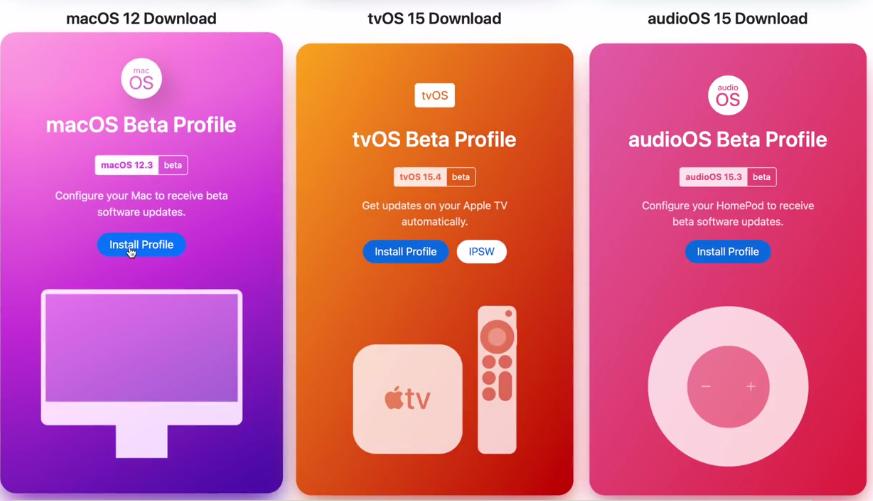
Что касается периферии, то здесь не важно, будут ли это родные или сторонние клавиатуры, мышки или трекпады для Мак. Подойдет даже Magic Keyboard для iPad со встроенным трекпадом.
Как включить Universal Control?
Для iPad: перейдите в Настройки – Основные – AirPlay и Handoff – Курсор и клавиатура (вкл). По умолчанию опция включена.
Для Mac: меню Apple – Системные настройки – Мониторы – Дополнительно (включите все опции). Далее добавьте другой монитор в виде другого iPad или Mac или даже одновременно.
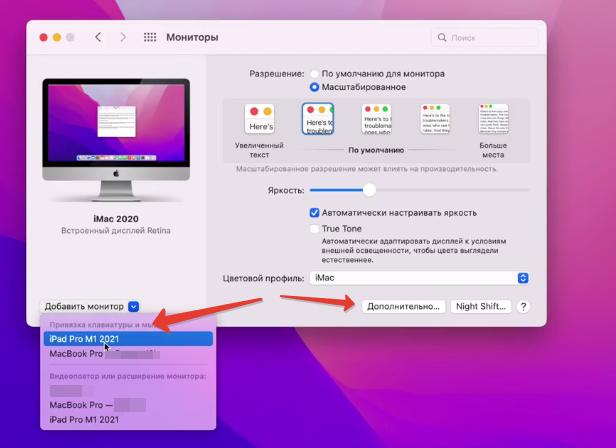
Да, вы можете подключить 3 устройства. При это все девайсы должны быть под одной учетной записью, находиться на расстоянии до 10 метров, иметь включенный Wi-Fi, Bluetooth и Handoff.
Для активации Handoff на Мак перейдите в Системные настройки – Основные – Разрешить Handoff (вкл).
Далее нужно расположить устройства друг относительно друга. В автоматическом режиме это не происходит. Причем сделать это можно только на Мак.
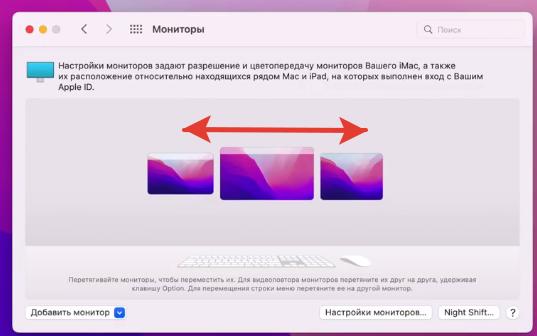
Преимущества Universal Control
Главная фишка – использование одного комплекта периферии на все устройства Apple. В любой момент вы можете переключаться на другое устройство. При отправке в Сон одной машины монитор отключится, а при пробуждении подключится снова. Неподключения случаются, но крайне редко.
Вторая фишка – перетаскивание файлов между устройствами только по движению мышки. Перетаскивать можно фото, видео и текстовые файлы. Можно перемещать контент, встраивая его в другие приложения. Например, можно перетянуть фотку из iPad в Google Документы на Мак.
Окна приложений не перетягиваются. Не путайте Universal Control, когда все устройства остаются самостоятельными, а органы управления единые.
Функция Universal Control работает очень быстро и стабильно. Курсор перемещается между экранами без задержек. То же касается и набора текста.
Когда будет релиз Universal Control?
Apple обещает выход функции весной в этом году. Пока ждем. Свои впечатления от использования Universal Control оставляйте в комментариях.





